word英语单词之间间距过大 Word文档中的英文单词间距调整
更新时间:2024-01-22 10:01:21作者:xiaoliu
在日常写作中,我们经常会遇到一个问题,那就是英语单词之间的间距过大,当我们在Word文档中输入英文内容时,有时会发现单词之间的间隔过宽,导致排版不美观。这不仅影响了文章的整体质量,还给读者带来了阅读上的不便。为了解决这个问题,我们可以通过调整Word文档中英文单词的间距,使其更加紧凑和整齐。接下来我们将探讨一些调整英文单词间距的方法,以帮助我们在写作中提升文档的排版效果。
操作方法:
1.打开示例文档,将光标定位到插入处。
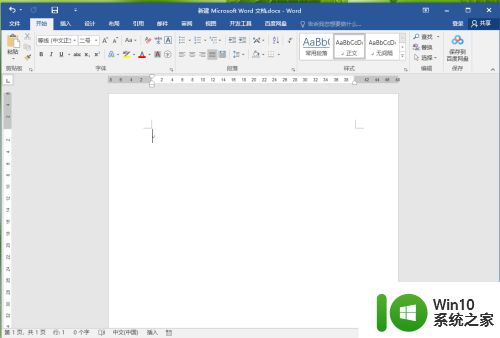
2.输入一段英文,结果发现有几个英文单词之间间距太大。
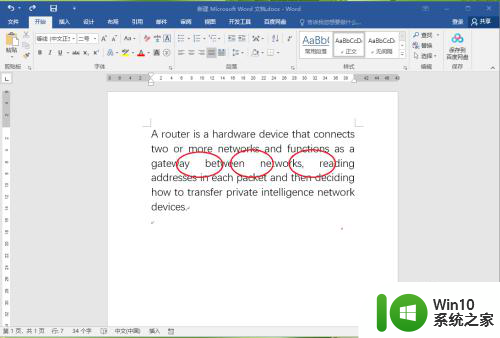
3.为什么会出现这种情况?
●原因有两点:①、文字的对齐方式为两端对齐,②英文单词不能换行。
●解决办法也有两种:①、更改文字的对齐方式,除去两端对齐。任选一种对齐方式即可;②允许英文单词换行。
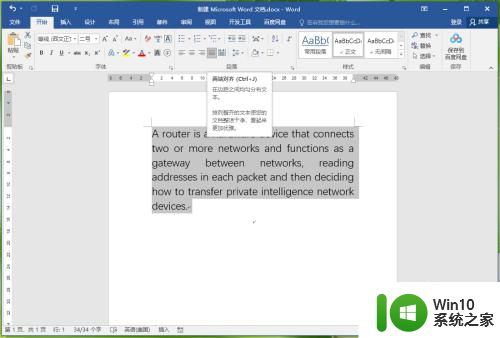
4.办法一:更改文字的对齐方式。
●选中文字;
●依次点击【开始】选项卡>>【左对齐】;
●结果展示。
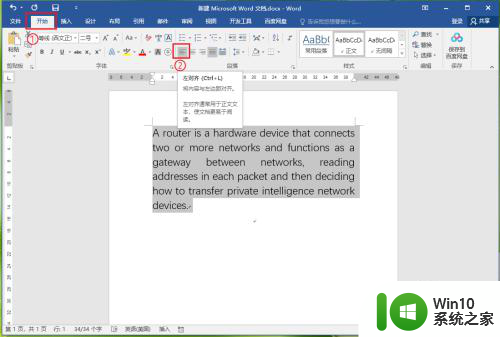
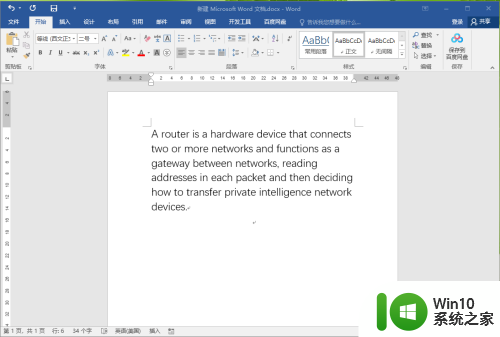
5.办法二:允许英文单词换行。
●选中文字;
●依次点击【开始】选项卡>>【段落设置】按钮。
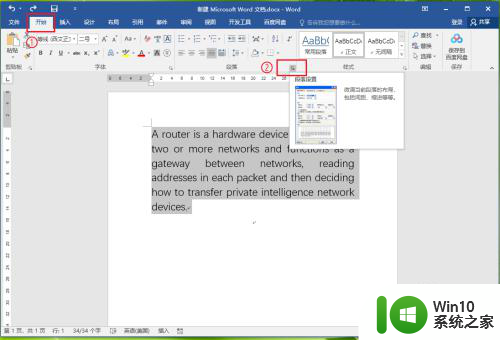
6.●勾选【允许西文在单词中间换行】
●点击【确定】。
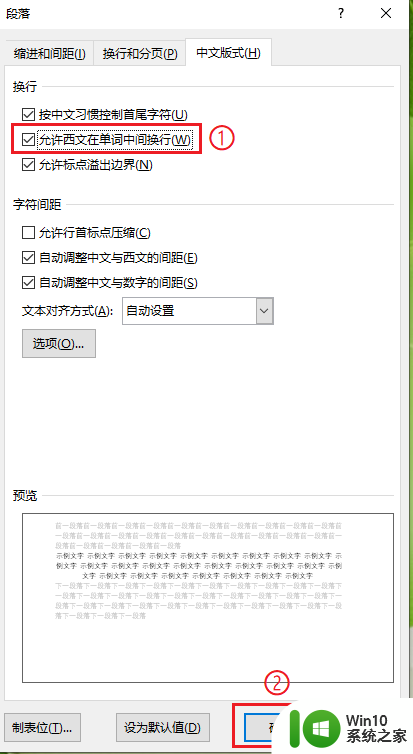
7.结果展示。
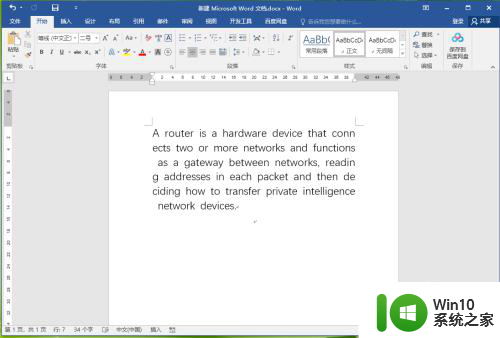
以上就是word英语单词之间间距过大的全部内容,还有不懂得用户就可以根据小编的方法来操作吧,希望能够帮助到大家。
word英语单词之间间距过大 Word文档中的英文单词间距调整相关教程
- word文档字体间距怎么调整 Word文档怎样调整文字间距
- word字间距调整方法 word文档字间距修改教程
- word表格中文字间距怎么调整 Word表格文字行间距和字间距调整技巧
- word表格文字间距怎么调整 word表格字间距调整技巧
- word字体间距离怎么设置 如何调整字体之间的间距
- 文档一段与另一段间隔太大替换不了 word文档段落之间的间距调整方法
- wps数字之间的间距很大怎么调 wps数字之间的间距如何调整
- word行间距在哪里调整 word调整行间距怎么弄
- word调整行间距的步骤 word行间距设置方法
- word调整字间距设置方法 字间距调整方法
- word的文字间距在哪里 Word字间距设置方法
- wps统一调整行间距 wps文档如何统一调整行间距
- U盘装机提示Error 15:File Not Found怎么解决 U盘装机Error 15怎么解决
- 无线网络手机能连上电脑连不上怎么办 无线网络手机连接电脑失败怎么解决
- 酷我音乐电脑版怎么取消边听歌变缓存 酷我音乐电脑版取消边听歌功能步骤
- 设置电脑ip提示出现了一个意外怎么解决 电脑IP设置出现意外怎么办
电脑教程推荐
- 1 w8系统运行程序提示msg:xxxx.exe–无法找到入口的解决方法 w8系统无法找到入口程序解决方法
- 2 雷电模拟器游戏中心打不开一直加载中怎么解决 雷电模拟器游戏中心无法打开怎么办
- 3 如何使用disk genius调整分区大小c盘 Disk Genius如何调整C盘分区大小
- 4 清除xp系统操作记录保护隐私安全的方法 如何清除Windows XP系统中的操作记录以保护隐私安全
- 5 u盘需要提供管理员权限才能复制到文件夹怎么办 u盘复制文件夹需要管理员权限
- 6 华硕P8H61-M PLUS主板bios设置u盘启动的步骤图解 华硕P8H61-M PLUS主板bios设置u盘启动方法步骤图解
- 7 无法打开这个应用请与你的系统管理员联系怎么办 应用打不开怎么处理
- 8 华擎主板设置bios的方法 华擎主板bios设置教程
- 9 笔记本无法正常启动您的电脑oxc0000001修复方法 笔记本电脑启动错误oxc0000001解决方法
- 10 U盘盘符不显示时打开U盘的技巧 U盘插入电脑后没反应怎么办
win10系统推荐
- 1 索尼笔记本ghost win10 64位原版正式版v2023.12
- 2 系统之家ghost win10 64位u盘家庭版v2023.12
- 3 电脑公司ghost win10 64位官方破解版v2023.12
- 4 系统之家windows10 64位原版安装版v2023.12
- 5 深度技术ghost win10 64位极速稳定版v2023.12
- 6 雨林木风ghost win10 64位专业旗舰版v2023.12
- 7 电脑公司ghost win10 32位正式装机版v2023.12
- 8 系统之家ghost win10 64位专业版原版下载v2023.12
- 9 深度技术ghost win10 32位最新旗舰版v2023.11
- 10 深度技术ghost win10 64位官方免激活版v2023.11